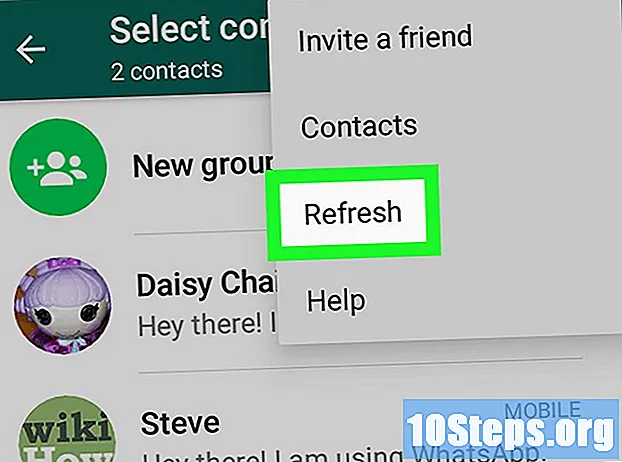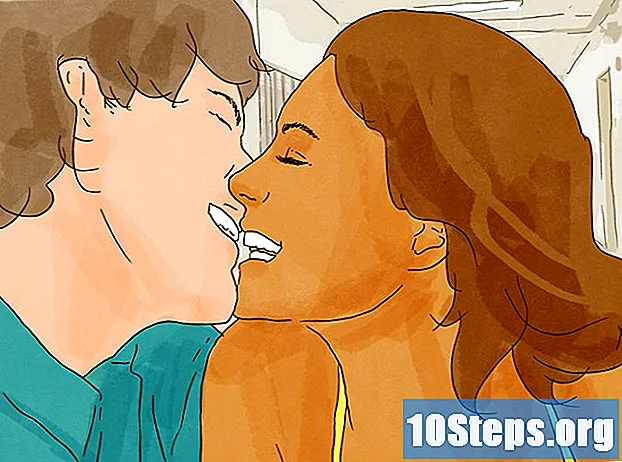Yazar:
Carl Weaver
Yaratılış Tarihi:
24 Şubat 2021
Güncelleme Tarihi:
13 Mayıs Ayı 2024
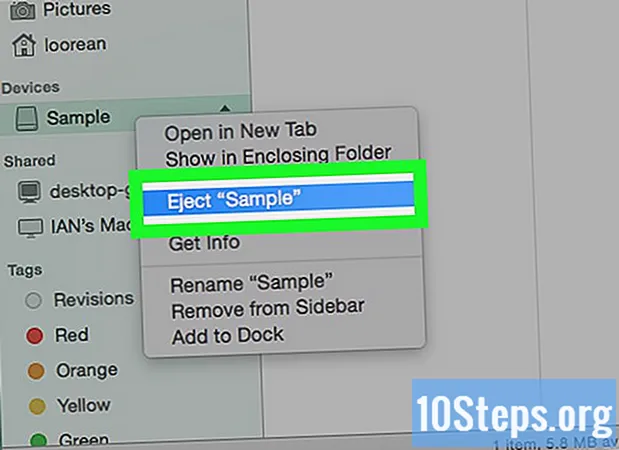
İçerik
Bir klasörü (hem Windows hem de Mac'te) parola ile nasıl koruyacağınızı öğrenmek için aşağıdaki yöntemleri okuyun.
Adımlar
Yöntem 1/2: Windows'ta
- Başlat menüsünü açın

ekranın sağ üst köşesinde.
onu yaz disk yardımcı programı ve bas ⏎ Dönüş Disk İzlencesi uygulamasını açmak için.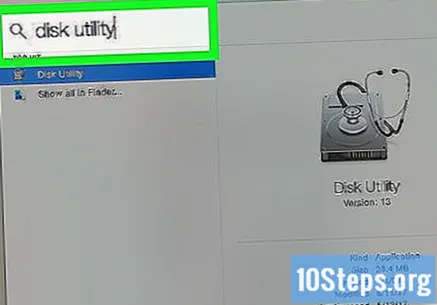
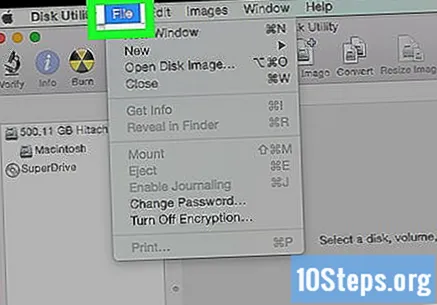
tıkla DosyaMac ekranının sol üst köşesinde olacak.
Seçim Yeni görüntü ve tıklayın Klasör Resmi; bir Finder penceresi açılacaktır.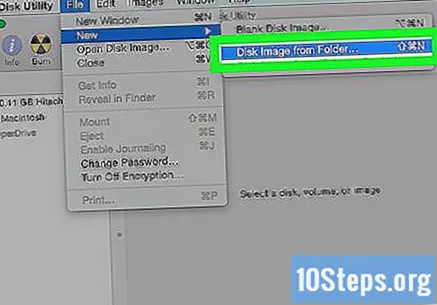
- Mac'in eski sürümlerinde, seçenek "Klasör Disk Görüntüsü" olarak adlandırılabilir.
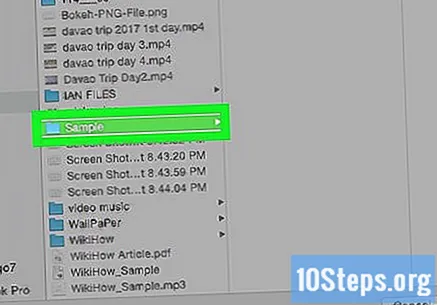
Korumak istediğiniz klasörü seçin ve tıklayın Açık. Görünen pencerenin üstündeki kutuyu tıklayın, klasörünüzün konumunu seçin (örneğin "Masaüstü"), klasöre tıklayın ve "Aç" ı seçin.
"Farklı Kaydet" alanında klasörü adlandırın.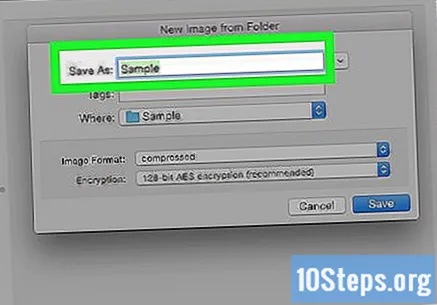
"Şifreleme" açılır menüsünü tıklayın ve 128 bit AES şifreleme.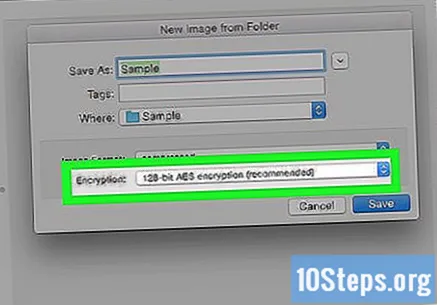
"Görüntü Biçimi" açılır menüsünü seçin.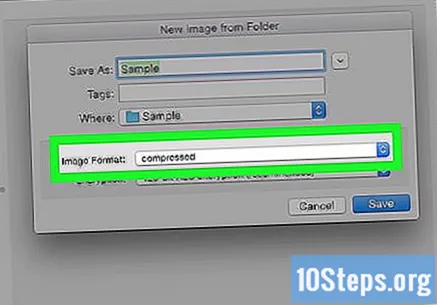
tıkla okuma yazma. Bu seçenek, şifrelenmiş dosyaları daha sonra eklemenize ve kaldırmanıza olanak tanır.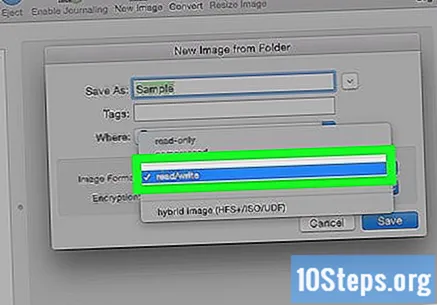
Seçiniz Kaydetmekpencerenin sağ alt köşesinde.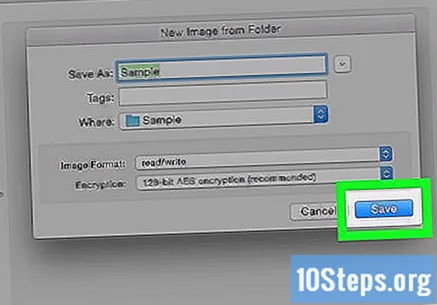
Bir şifre oluşturun ve tıklayın Seçmek. "Parola" alanına klasör için bir parola girin ve bunu "Onayla" bölümünde tekrar yapın. Tanımlamak için "Seç" i tıklayın.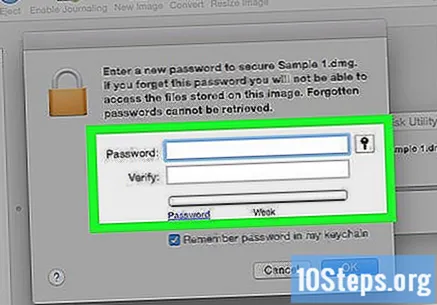
- Devam etmek için parolaların aynı olması gerekir.
Pencerenin altındaki mavi düğmeyi seçin. Kaydetmek. Bu, orijinal klasörün şifrelenmiş bir kopyasını oluşturacaktır.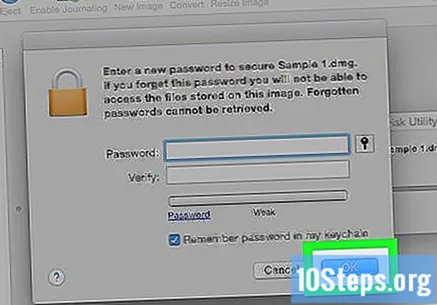
- Görüntünün adı orijinal klasörle aynıysa, klasörü değiştirmek isteyip istemediğiniz sorulduğunda "Değiştir" e tıklayın.
tıkla Sonuçlandır seçenek göründüğünde. Orada, şifre korumalı klasör oluşturuldu! Bir ".dmg" dosyası olarak görüntülenecektir.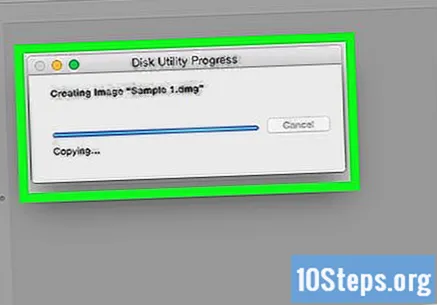
- İsterseniz, parola korumalı klasörü oluşturmak için kullanılan orijinal klasörü silebilirsiniz. Dosyalar, yeni oluşturulan ".dmg" dosyasında güvende olacaktır.
Parola korumalı klasörü açın ve açmak için “.dmg” öğesine çift tıklayın. Şifre istenecektir.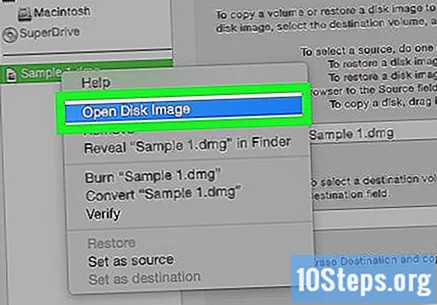
Yeni belirlediğiniz şifreyi girin ve tıklayın TAMAM MI. Klasör, masaüstüne takılı bir sanal sürücü olarak açılacaktır; kilidi açarken, dosyaları görüntüleyen bir pencere açılacaktır.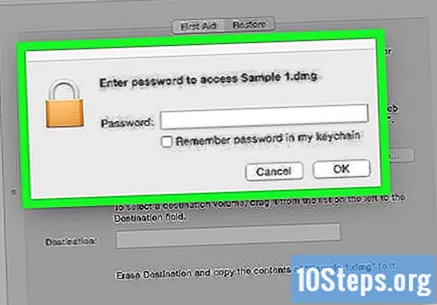
Klasörü kilitleyin. Bittiğinde, aşağıdaki yöntemlerden birini kullanarak açılan sürücüyü "Çıkararak" klasörü yeniden "kilitleyebilirsiniz":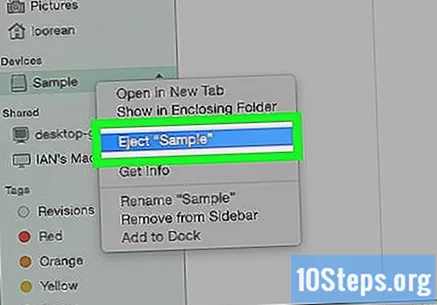
- Sürücü simgesini tıklayın ve Geri Dönüşüm Kutusu'na sürükleyin;
- Simgeye sağ tıklayın ve "Çıkar" ı seçin;
- Finder penceresinin sol tarafında, klasör adının yanında, sürücüyü çıkarmak için düğmeye tıklayın.


İpuçları
- Parola ile kilitlemek istediğiniz herhangi bir klasörün korumasız bir yedeğini oluşturmanız önemlidir. Bu, harici bir sabit sürücüde veya bir bulut depolama hizmetinde yapılabilir.
Uyarılar
- Klasör parolasını unutursanız, burada bulunan dosyalara kalıcı erişimi kaybetme riski vardır.